調配其他作業系統型別的擴展示例
目錄
簡介
思科雲智慧自動化(IAC)支援新增使用思科流程協調器擴展點的外部作業系統(OS)的機制。它通過修改思科雲門戶中的標準表進行配置,以允許訪問這些擴展點。請注意,這些修改不需要更改Process Orchestrator工作流。
開始之前
需求
在開始配置過程之前,請確保您已經完成以下操作:
-
Cisco Process Orchestrator的有效登入憑據,具有編輯進程的足夠許可權。其中包括操作Process Orchestrator的知識和瞭解。
-
具有編輯服務表的足夠許可權的思科雲門戶的有效登入憑據。這包括操作雲門戶的知識和理解。
-
已下載名為IAC_OS_Extension_Point_Examples.tap的TAP。
採用元件
本檔案中的資訊是根據思科雲端智慧自動化3.x(任何版本)支援的硬體和軟體版本。
慣例
如需文件慣例的詳細資訊,請參閱思科技術提示慣例。
雲門戶中的配置步驟
要為Cloud Portal內的任何伺服器調配新增支援的作業系統(OS),您可能首先必須修改OS型別和作業系統系統的標準表,以便將所需的作業系統型別和作業系統新增到清單中。
附註:Cloud Portal service Order a Physical Server不需要定製Process Orchestrator工作流。
修改標準表:作業系統型別
大多數OS屬於以下其中一項:Windows、Linux或ESXi。如果需要新增其他作業系統型別,則必須將其新增到「作業系統型別」標準表中。
標準表:作業系統型別

-
在雲門戶中,轉至服務專案管理器>管理標準>服務選項>作業系統型別。
-
如果不存在正確的作業系統型別,請按一下Add New並輸入特定於新作業系統的資訊。按一下Save以保留更改。例如,要為Solaris新增OS型別,請在Is Hypervisor欄位中輸入UNIX作為OS型別,並輸入No。
修改標準表:作業系統系統
確認作業系統型別存在於作業系統型別標準表中之後,您需要將特定的作業系統新增到作業系統系統表中。
標準表:作業系統系統

-
在雲門戶中,轉至服務專案管理器>管理標準>服務選項>作業系統系統。
-
按一下Add New並輸入特定於新作業系統的資訊。按一下Save以保留更改。例如,要為Ubuntu 12.04 x64新增作業系統系統,請輸入Linux作為OS Type,輸入Ubuntu 12.04 x64作為OS System。
Process Orchestrator中的配置步驟
本文檔中介紹了以下Process Orchestrator擴展點:
-
建立虛擬機器>>其他 — Ubuntu和Windows 7
-
自定義虛擬機器>>其他 — UNIX
使用擴展點擴展流程協調器流程
IAC具有整合到內容中的可編輯進程(稱為擴展點),允許擴展其功能。名為IAC_OS_Extension_Point_Examples.tap的TAP包含上述兩個擴展點示例。它們通過進程名稱中存在「>>」進行標識。要使用這些擴展點,請建立包含自定義工作流的子進程並將它們插入擴展點。下面是一個說明如何操作的示例。思科不建議將子進程以外的任何進程直接新增到擴展點的工作流程中。
按如下方式在Process Orchestrator中安裝Extension Points:
-
在Process Orchestrator控制檯中,轉到管理>自動化包>匯入(滑鼠右鍵),然後將自動化包匯入Process Orchestrator。
-
編輯相關的擴展點進程(例如,建立虛擬伺服器>>使用者定義)。
-
從Process Orchestrator控制檯左側的「工具箱」中選擇「進程」 ,找到所需的子進程,然後將子進程拖到工作流中。
-
按一下Save並關閉編輯視窗。
修改擴展點:建立虛擬機器>>其他 — Ubuntu和Windows 7
要為訂購虛擬機器和安裝作業系統服務支援其他作業系統,您需要修改此擴展點。使用此服務時,可以使用任何支援VMWare的作業系統。但是,內建標準作業系統僅能「正式」支援作業系統自定義。要擴展其他作業系統型別的自定義支援,請開啟建立虛擬機器其他進程(注意:有關上下文,請參閱父進程:建立虛擬服務器)。 您可以使用建立虛擬伺服器中的現有工作流程作為構建您自己的工作流程的指導,以支援其他作業系統。
修改擴展點:自定義虛擬機器>>其他 — UNIX
要為從模板訂購虛擬機器服務支援其他作業系統,您需要修改此擴展點。使用此服務時,可以使用任何支援VMWare的作業系統。但是,內建標準作業系統僅能「正式」支援作業系統自定義。要擴展其他作業系統型別的自定義支援,請開啟自定義虛擬機器其他進程(注意:有關上下文,請參閱父進程:自定義虛擬伺服器)。 您可以使用自定義虛擬伺服器中的現有工作流程作為構建您自己的工作流程的指導,以支援其他作業系統自定義。
每個Cloud Portal服務向Process Orchestrator發出一個請求,其中包含一組稱為「服務請求XML」的說明和資料。服務請求XML成為每次流程協調器例項化來自雲門戶的請求時建立的更改請求的引數。要訪問此資料,您需要參考「變更請求」的引數4。
還會為每個雲門戶請求例項化服務目標。服務目標包含一組擴展目標屬性,這些屬性對於每個例項都是唯一的,在服務請求期間用於儲存不同型別的資料。雲門戶服務請求處理程式例項化服務目標並將其設定為更改請求的影響目標。
一旦建立變更請求,就會觸發一個流程來為該請求提供服務,並將服務目標用作其流程目標,其所有子項(包括其擴展點)也是如此。 因此,您可以通過服務目標獲取變更請求。您可以訪問服務目標,因為它是擴展點的進程目標。您需要使用的活動是查詢更改請求。在「搜尋條件」(Search Criteria)頁籤上,活動將詢問您查詢已建立的變更請求的恢復時間、篩選依據的狀態以及搜尋條件。對於過去建立的「搜尋」任務,任何明智的答案都可以。按一下秒連結可將時間間隔更改為分鐘、小時或天。然而,更安全的選擇可能是將時間設定得更長,而不是更短。您要搜尋處於「未完成」狀態的任務,然後需要新增一些條件。按一下新增並使用以下條件:[Change Request.Affected Target.Name]等於[Process.Target.Name]

然後,您可以根據該活動的結果中的引數4引用Service Request XML。
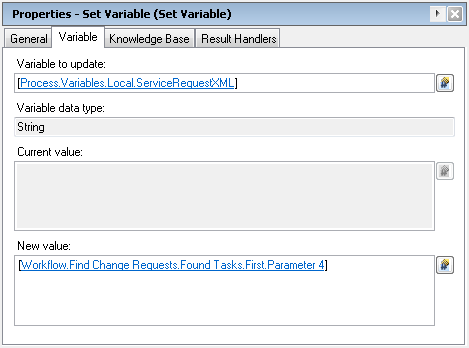
相關資訊
修訂記錄
| 修訂 | 發佈日期 | 意見 |
|---|---|---|
1.0 |
17-Feb-2013 |
初始版本 |
 意見
意見